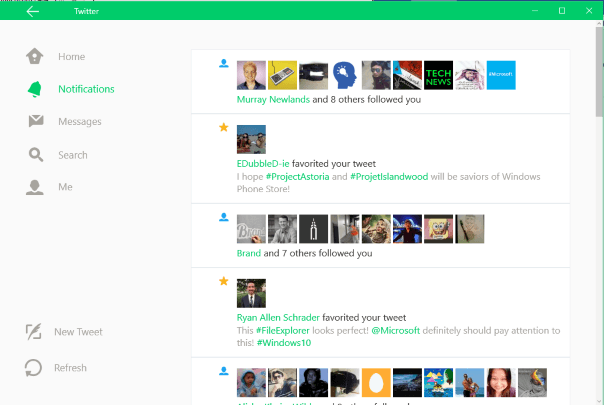Советы по восстановлению поврежденных системных файлов в Windows 10: - Большинство пользователей Windows постоянно работают со своей любимой операционной системой. Часто в конце борьбы Windows усложняет пользователям задачу, выдавая им длинный список ошибок. Если вы обнаружите, что ваши приложения дают сбой слишком часто или часто Синий экран смертей, может быть, тебе пора понять, что что-то серьезно не так. Но да, ни одна битва не является неразрешимой. Существует множество встроенных инструментов и команды доступны, чтобы вернуть вашу систему в форму после продолжительной борьбы.
В основном ошибки вызваны повреждением системных файлов. Поэтому, если вы запустите проверку стабильности ваших системных файлов, вы, скорее всего, сможете исправить проблему. Два самых полезных инструмента для решения этой проблемы: Проверка системных файлов инструмент и DSIM инструмент. Оба могут быть запущены из командной строки. Поэтому выполните следующие действия, чтобы эффективно восстановить поврежденные системные файлы в Windows 10.
Читайте также:Как сбросить Windows 10 без потери файлов
Инструмент проверки системных файлов
Если какой-либо из ваших системных файлов поврежден, Проверка системных файлов инструмент сканирует их, находит и заменяет обновленными версиями.
ШАГ 1
- Запуск Командная строка в режиме администратора. Для этого просто введите командная строка в поле поиска и нажмите Enter. Щелкните правой кнопкой мыши на Командная строка из результатов поиска и выберите Запустить от имени администратора.
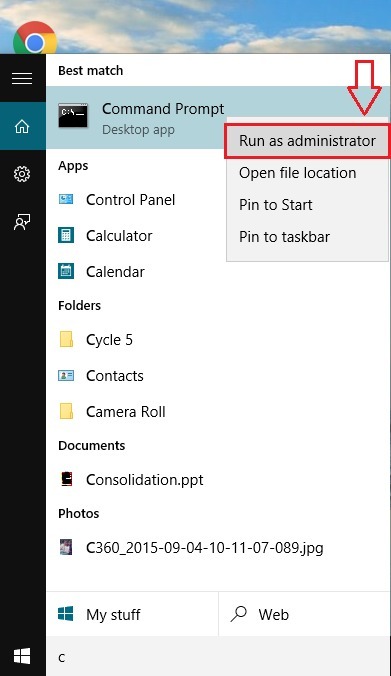
ШАГ 2
- Выполните следующую команду в своем Командная строка. Для завершения сканирования может потребоваться некоторое время.
sfc / scannow.
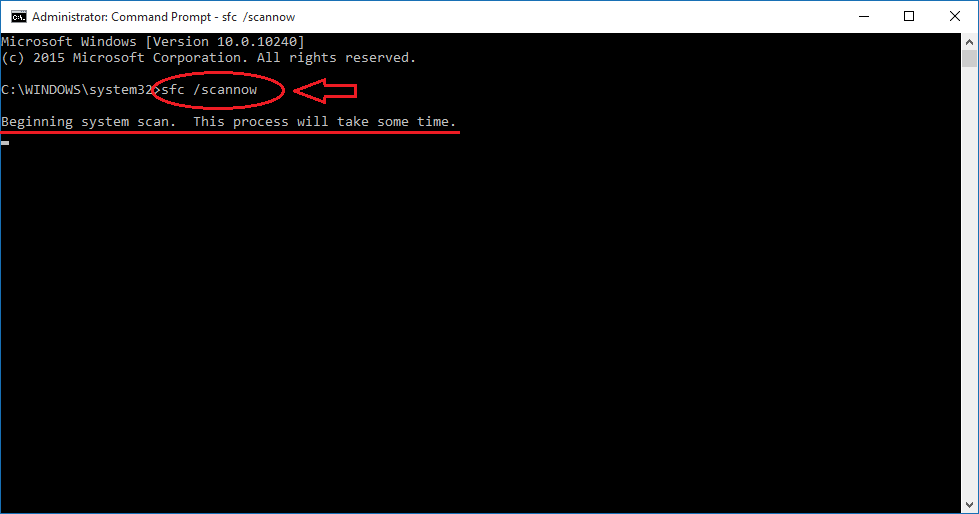
ШАГ 3
- Вы сможете увидеть статус проверки, как показано на скриншоте.
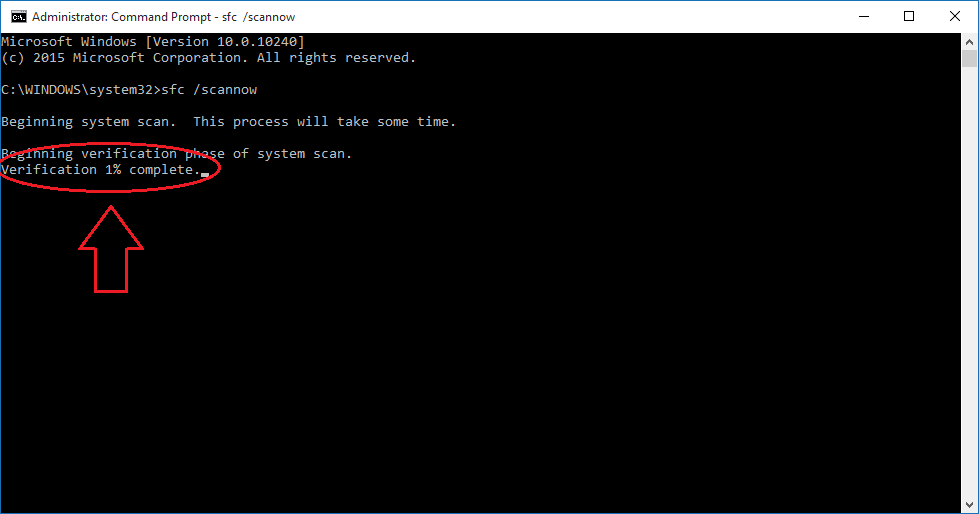
ШАГ 4.
По окончании фазы проверки у вас может быть любой из следующих трех результатов:
- Нет ошибок в системных файлах - если это результат, который вы видите на своем CMD экрана, это означает, что причина вашей проблемы не в повреждении системного файла. Возможно, вы захотите рассмотреть другие советы по устранению неполадок, чтобы решить вашу проблему.
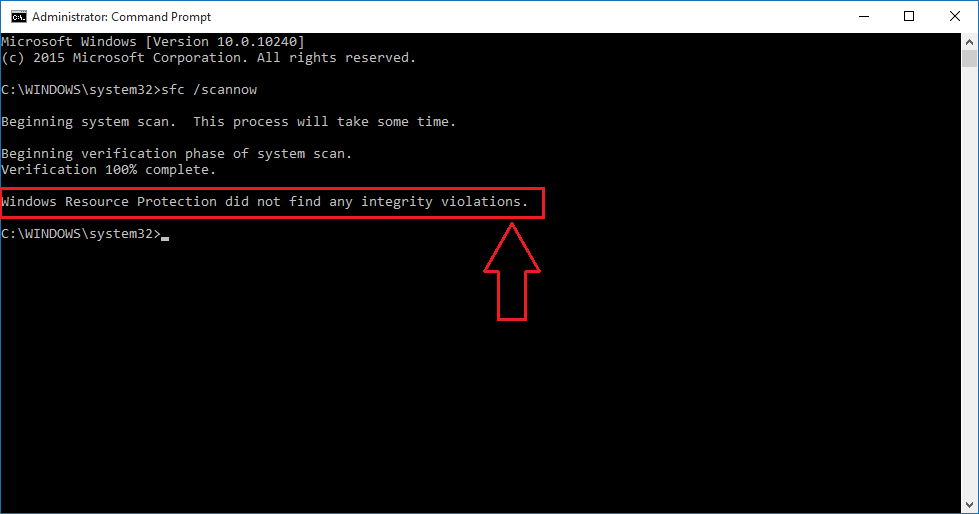
- Обнаружены и исправлены ошибки системных файлов - в этом случае не беспокойтесь. Несмотря на то, что некоторые из ваших системных файлов были изначально повреждены, теперь они успешно восстанавливаются Windows.
- Ошибки системных файлов обнаруживаются и не исправляются - это означает, что Windows не может заменить поврежденные системные файлы за вас. В этом случае запустите систему в безопасный режим и попробуйте запустить Проверка системных файлов инструмент снова.
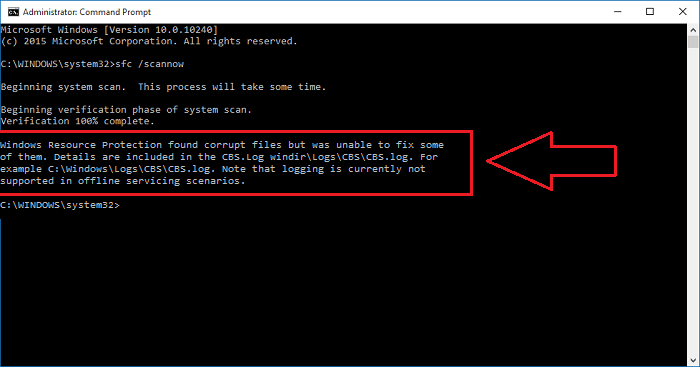
Образ развертывания и инструмент управления обслуживанием
Если Проверка системных файлов Инструмент не может помочь вам решить вашу проблему, вам следует попробовать инструмент DSIM. Для этого в ваш командная строка, введите следующую команду и нажмите Входить.
DISM / Онлайн / Очистка-Образ / RestoreHealth

Это также требует времени, чтобы сделать свою работу. Так что вы можете сесть и расслабиться. После завершения сканирования просто перезагрузите систему и попробуйте запустить Проверка системных файлов инструмент. Этого должно хватить. Ваша проблема скоро будет исправлена.
Итак, вот насколько просто восстановить поврежденные системные файлы в Windows. Надеюсь, статья была вам полезна.